1、软件下载
Ubuntu 20.04 LTS 镜像
国内下载地址:清华源下载ubuntu-20.04.3-desktop-amd64.iso

Rufus启动启动盘制作工具
下载地址:https://download.csdn.net/download/abilix_tony/88608641
2、启动盘制作
打开Rufus制作工具
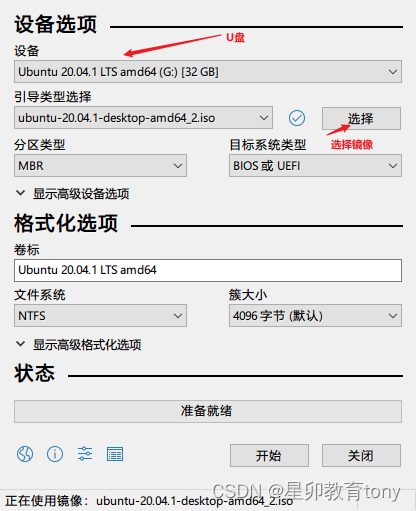
3、ubuntu安装
1、进入BIOS 设置U盘启动。
常用的几个品牌进入BIOS 的按键:
Thinkpad/IBM(冷开机按F1,部分新型号可以在重新启动时启动按F1)
HP、SONY、Dell、Acer、Fujitsu(开机或重启时按F2)
Toshiba(冷开机时按ESC然后按F1)
Compaq(开机到右上角出现闪动光标时按F10,或者开机时按F10)
大多数国产和台湾品牌(开机或重启时按F2)
台式机进入BIOS开机时候请多按del键
2、U盘启动后会出现黑色界面的引导界面。选择Ubuntu。
进入到ubuntu安装界面、选择中文
 3、选择布局
3、选择布局

4、选择最小安装。如果连了网络可以把下面两个选项也勾上。

5、选择安装类型,双系统选 自定义安装 ,虚拟机或者独占安装选择 清除整个磁盘并单独安装 。如果不想折腾也可以简单选择第一个选项。
 6、选择时区 shanghai
6、选择时区 shanghai
7、时区选择好之后添加用户、计算机名和设置密码

4、 启用 root 用户
默认情况下,Ubuntu 20.04 系统不允许使用 root 用户进行登录。但是,我们可以通过以下步骤来启用 root 用户并设置 root 密码:
- 首先,使用当前的用户名和密码登录到 Ubuntu 系统。
- 然后,打开终端并运行以下命令来启用 root 用户:
sudo passwd root- 输入想要设置的 root 密码两次。
- 启用 root 用户后,就可以使用 root 用户名和密码登录到 Ubuntu 系统了。
5、设定静态IP
-
做为服务器IP地址需要是固定的。打开终端并运行以下命令,编辑网络配置文件:
-
sudo nano /etc/netplan/50-cloud-init.yaml如果没有nano命令 就用 vim,在文件中找到下面这行代码:
dhcp4: true将其替换为以下内容:
dhcp4: false addresses: [IP地址/子网掩码] gateway4: 网关地址 nameservers: addresses: [DNS服务器地址] 例如: dhcp4: false addresses: [192.168.0.100/24] gateway4: 192.168.0.1 nameservers: addresses: [8.8.8.8]:qw!保存文件并退出。
最后,运行以下命令来应用配置并重启网络服务:
sudo netplan apply sudo systemctl restart networking
6、远程访问本机
安装 OpenSSH 服务器,通过运行以下命令来完成这一操作:
sudo apt update
sudo apt install openssh-server安装完成后,通过运行以下命令来启动它:
sudo systemctl start ssh设定 OpenSSH 服务器随系统启动而自动启动:
sudo systemctl enable ssh安装和配置完成后,就可以通过使用 ssh 命令来远程连接到 Ubuntu 系统了。